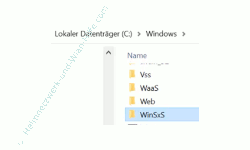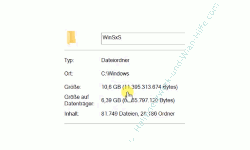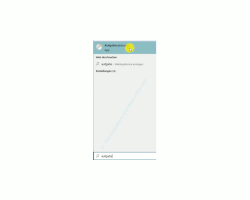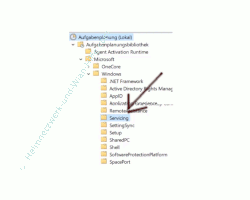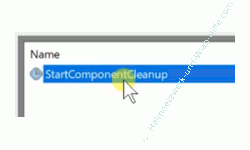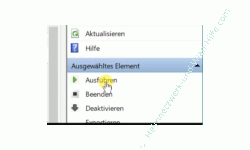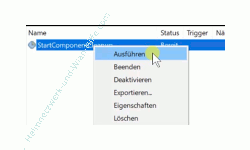auf heimnetzwerk-und-wlan-hilfe.com
nach Inhalten suchen!
- Home
- Windows 10
- Hände weg vom WinSxS-Ordner
Hände weg vom WinSxS-Ordner!
In unserem heutigen Tutorial möchten wir dir erklären, warum es wichtig ist, keine manuellen Änderungen im WinSxS-Ordner vorzunehmen, die dein Windows 10 System beschädigen könnten!
Heute beschäftigen wir uns einmal mit dem Windows-Systemordner WinSxS, der sich im Windows-Verzeichnis befindet und der ein sehr wichtiger Systemordner ist, über den du Bescheid wissen solltest.
Der WinSxS-Ordner ist ein sehr wichtiger Systemordner, der teilweise sehr große Dateien enthält.
Deshalb denken manche Anwender, es ist sinnvoll große Dateien in diesem Ordner zu löschen, um Platz auf der Festplatte bzw. der Systempartition zu sparen.
Solltest du auch schon einmal den Tipp bekommen haben, Dateien aus dem WinSxS-Ordner zu löschen, dann mache das bitte nicht, da du hier wichtige Elemente deines Windows 10 Systems beschädigen kannst.
So findest du den WinSxS-Ordner
Der WinSxS-Ordner befindet sich auf dem Systemlaufwerk, also auf dem Laufwerk, wo Windows 10 installiert ist.
Bei den meisten Anwendern ist Windows 10 auf dem Laufwerk C: installiert. Hier begibst du dich in das Verzeichnis "Windows", wo du dann den Ordner "WinSxS" findest.
Da sich sehr viele und auch sehr große Dateien in den WinSxS-Ordner befinden, kann die Ordnergröße sehr schnell mehrere Gigabyte betragen.
Wie du in unserem Beispiel siehst, hat der WinSxS-Ordner eine größere gut 10 GB.
Warum befinden sich solch große Dateien in dem WinSxS-Ordner?
Der WinSxS-Ordner enthält sehr viele wichtige Systemdateien, so beispielsweise sehr viele dll-Dateien.
DLL-Dateien werden von vielen Anwendungen in Windows 10 benötigt und genutzt.
Deshalb ist es wichtig, dass diese Dateien auch in unterschiedlichen Versionen zur Verfügung stehen, damit es bei der Verwendung von älteren Programmen keine Probleme gibt.
Weiterhin wird der WinSxS-Ordner als Zwischenlager für viele wichtige Systemdateien verwendet, die auch zur Wiederherstellung von Windows 10 genutzt werden, falls es einmal Probleme mit deinem Windows 10 System gibt.
Deshalb bittet nie Teile oder ganze Bereiche aus dem WinSxS-Ordner löschen, denn damit könntest du dein System zerstören.
Die Bereinigung des WinSxS-Ordners über die für diesen Zweck zur Verfügung gestellten Systemfunktion überlassen
Da Microsoft sich jedoch bewusstes, dass dieser Ordner sehr groß ist und eine Menge Speicherplatz belegt, wurde in das Windows 10 System eine Möglichkeit integriert, über die du den WinSxS-Ordner bereinigen kannst, so das überflüssige und nicht mehr benötigte Dateien automatisch entfernt werden.
Für die Bereinigung des WinSxS-Ordners wurde eine Systemfunktion entwickelt, die du nutzen kannst, um die Größe des Ordners auf ein notwendiges Maß zu beschränken.
Die Systemfunktion zum Bereinigen des WinSxS-Ordners wurde in eine sogenannte Aufgabe gesteckt, die du über die Aufgabenplanung aufrufen kannst.
Am schnellsten rufst du die Aufgabenplanung auf, indem du das Suchfeld von Windows 10 dafür nutzt.
Gib im Suchfeld den Begriff "Aufgabenplanung" ein und dann sollte dir das gleichnamige Suchergebnis angezeigt werden, dass du bitte auswählst.
In der Aufgabenplanung befinden sich vom System oder von Anwendungen automatisierte Hintergrundprozesse, die regelmäßig ablaufen sollen, um einen bestimmten Zweck zu erfüllen.
Hier hast du auch die Möglichkeit, selbst Aufgaben zu definieren, um bestimmte Prozesse in deinem System durchzuführen, zu optimieren oder automatisch ausführen zu lassen.
Bereinigung des WinSxS-Ordners über die Aufgabe "StartComponentCleanup"
In der Aufgabenplanung findest du auch eine Aufgabe, die dafür sorgen soll, dass der WinSxS-Ordner möglichst nur notwendige und aktuelle Dateien enthält.
Jedoch ist diese Aufgabe nicht aktiv, so dass du diese Aufgabe selbst starten musst.
Die für die Bereinigung des WinSxS-Ordners benötigte Aufgabe nennt sich "StartComponentCleanup" und du findest sie, wenn du dich durch folgende Bereiche der Aufgabenplanung klickst.
- Aufgabenplanung
- Microsoft
- Windows
- Servicing
Befindest du dich im Bereich "Servicing", dann wird dir die Aufgabe "StartComponentCleanup" im rechten Bereich angezeigt.
Die Aufgabe "StartCompontentCleanup" steht auf Status "Bereit" und du kannst diese nun ausführen, indem du im rechten Bereich auf den "Ausführen-Befehl" klickst.
Du kannst die Aufgabe auch direkt mit der rechten Maustaste anklicken und dann den Befehl "Ausführen" auswählen.
Je nachdem, wie groß und alt dein Windows 10 System ist, kann die Aufgabe auch eine gewisse Zeit für die Ausführung in Anspruch nehmen. Habe also Geduld und lasse sie einfach im Hintergrund laufen.
Damit sind wir am Ende mit unserem heutigen Tutorial.
Jetzt weißt du, dass du auf keinen Fall irgendwelche Dateien aus dem WinSxS-Ordner löschen, sondern die Bereinigung der integrierten Aufgabe StartComponentCleanup überlassen solltest.
Wir hoffen natürlich, dass dieses Tutorial nützlich für dich war und wünschen dir noch viel Spaß mit unseren vielen anderen Tutorials auf Heimnetzwerk-und-Wlan-Hilfe.com.
Vielleicht interessieren dich auch folgende Artikel:
Windows 10 Funktionsupdate manuell installieren
Den Speicherort von Win 10 Apps ändern
Eine Windows 10 Installations-DVD / CD mit einer älteren Windows-Version erstellen
PUA - Potentially Unwanted Applications aktivieren
So findest du unter Windows 10 Infos zum UEFI / BIOS
Das Tool zur Entfernung bösartiger Software mit einer aktuellen Virensignatur verwenden
Mit der Windows 10 Sandbox Programme sicher in einer virtuellen Umgebung testen
Informationen über das Starten und Herunterfahren deines Rechners anzeigen
Eine komplette Sicherung der Registrierungsdatenbank einrichten
Infos bei Wikipedia
Weitere Informationen zu Windows 10
Infos bei Google
Zurück zum Seitenanfang von:
Hände weg vom Windows 10 WinSxS-Ordner
Hände weg vom Windows 10 WinSxS-Ordner
Zurück zur:
Windows 10 Artikel- und Videoübersicht
Windows 10 Artikel- und Videoübersicht
Zurück zur Startseite von heimnetzwerk-und-wlan-hilfe.com
Wenn dir der eine oder andere Tipp auf unseren Seiten Nerven und graue Haare erspart hat, dann unterstütze doch unser Team mit einer kleinen Spende, die uns dabei helfen, die hohen Bereitstellungskosten aufzubringen.